Основы настройки
Создание проекта
Настройка Rapid SCADA выполняется в рамках проектов. Проект представляет собой набор файлов в различных форматах, которые сохраняются в директории проекта. Для создания и редактирования проектов предназначено приложение Администратор. При запуске Администратора открывается Стартовая страница, с помощью которой можно создать новый или открыть существующий проект (рис. 1).
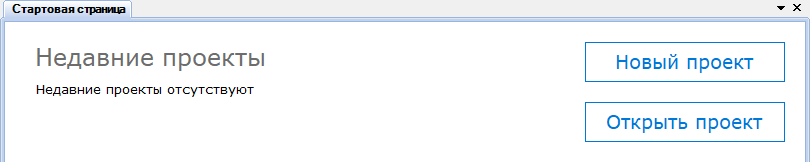
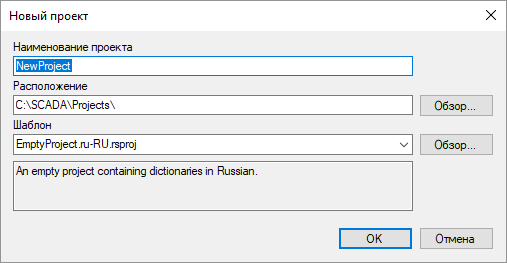
При создании проекта (рис. 2) необходимо обратить внимание на используемый шаблон. Шаблон определяет первоначальную конфигурацию, которая добавляется в проект. В качестве шаблона можно использовать другой существующий проект.
Структура проекта
Конфигурация Rapid SCADA представлена в проводнике проекта, который расположен в левой части главного окна Администратора. Проект состоит из следующих основных частей (рис. 3):
- База конфигурации - это структурированное описание всей автоматизированной системы. База конфигурации определяет систему в целом, а детальные настройки относятся к соответствующим приложениям Rapid SCADA.
- Интерфейс. Данный раздел конфигурации содержит файлы представлений и конфигурационные файлы отчётов. Примеры представлений: мнемосхемы, таблицы, карты и дэшборды.
- Настройки приложения Сервер.
- Настройки приложения Коммуникатор.
- Настройки веб-приложения Вебстанция. Настройки Вебстанции удобнее редактировать через веб-интерфейс, а затем загружать в проект.
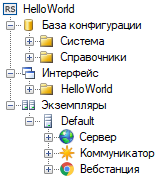
Экземпляр - это компьютер, на котором развернут программный комплекс Rapid SCADA. Один проект может включать в себя несколько экземпляров Rapid SCADA, между которыми происходит обмен данными. Приложение Администратор поддерживает подключение к удалённым серверам для скачивания и передачи конфигурации, поэтому настройка Rapid SCADA может осуществляться с одной рабочей станции.
Общая последовательность настройки
Начиная работу с Rapid SCADA, рекомендуется придерживаться общей последовательности настройки, приведённой ниже. Получив определённый опыт работы с комплексом, лучше поняв механизмы взаимодействия приложений, можно варьировать последовательность настройки для удобства.
- Создать новый или открыть существующий проект.
- Добавить объекты, линии связи и КП в базу конфигурации. Для создания линий связи и КП рекомендуется использовать мастеры, которые вызываются с помощью кнопок
 и
и  , расположенных на панели инструментов Администратора.
, расположенных на панели инструментов Администратора. - Проверить, что добавленные линии связи и КП присутствуют в настройках Коммуникатора. При необходимости импортировать их, выбрав пункт меню Импортировать в контекстном меню узла Линии связи проводника проекта.
- Настроить обмен данными с устройствами в Коммуникаторе.
- Создать входные каналы и каналы управления в базе конфигурации. Рекомендуется использовать мастер, вызываемый кнопкой
 .
. - Создать представления и прописать их в таблице Интерфейс базы конфигурации.
- Передать проект на сервер с помощью кнопки
 .
.